C4D怎么扇形的立体效果?
溜溜自学 动画制作 2023-02-23 浏览:539
大家好,我是小溜,C4D软件主要用于三维设计和动画,并且软件易学、易上手,拥有电影级别的视觉表达功能。在进行模型创作时,很多模型需要制作扇形效果,但是C4D怎么扇形的立体效果?小溜这就来告诉大家方法和技巧。
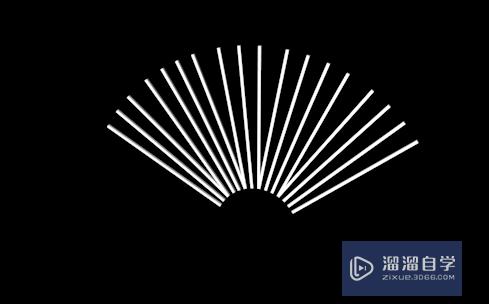
工具/软件
硬件型号:神舟(HASEE)战神Z7-DA7NP
系统版本:Windows7
所需软件:C4DR20
方法/步骤
第1步
如图,第一步先建立一个立体形状
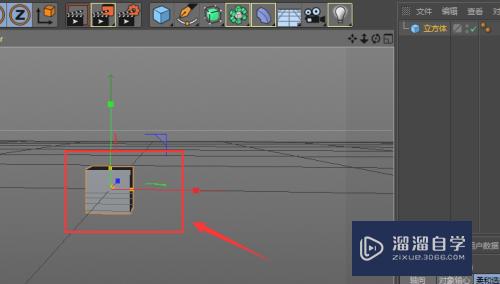
第2步
然后对他添加克隆设置,如图所示
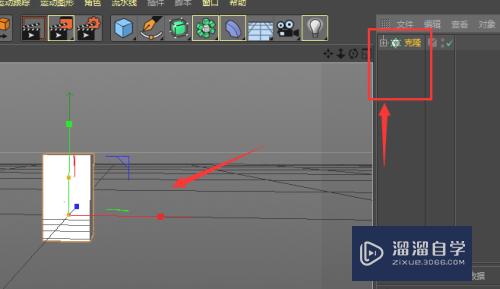
第3步
然后再找到线条工具样式中的圆环工具,点击建立,如图所示
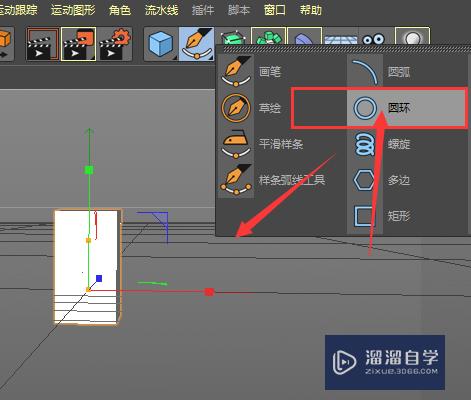
第4步
点击选中克隆属性,将往袭艳对象设置为刚才建立的圆环,这时候的立体就会根据圆环的形状围绕一圈,如图所示
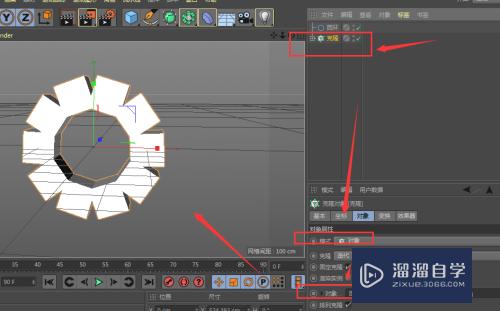
第5步
当前的样匠巨式并不是我们需要的扇形,还需要调整细节;打开艺艳立体属性,在对象设置中调整他的Z轴数值,将其增加
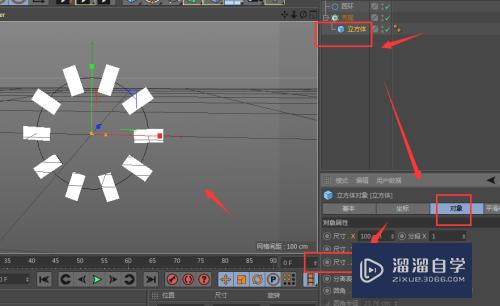
第6步
然后再调整X轴尺寸,如图

第7步
选择克隆属性,将克隆的数量调高,也就是密度增加

第8步
再调节下下面的结束属性,调整数值,将其变成一个扇形的图样,如图所示

注意/提示
好啦,本次关于“C4D怎么扇形的立体效果?”的内容就分享到这里了,跟着教程步骤操作是不是超级简单呢?快点击下方入口观看免费教程→→
相关文章
距结束 06 天 07 : 27 : 23
距结束 01 天 19 : 27 : 23
首页









